Legg Mountain Lion på minnepinne
Slik lager du din egen installasjonsdisk for OS X 10.8.
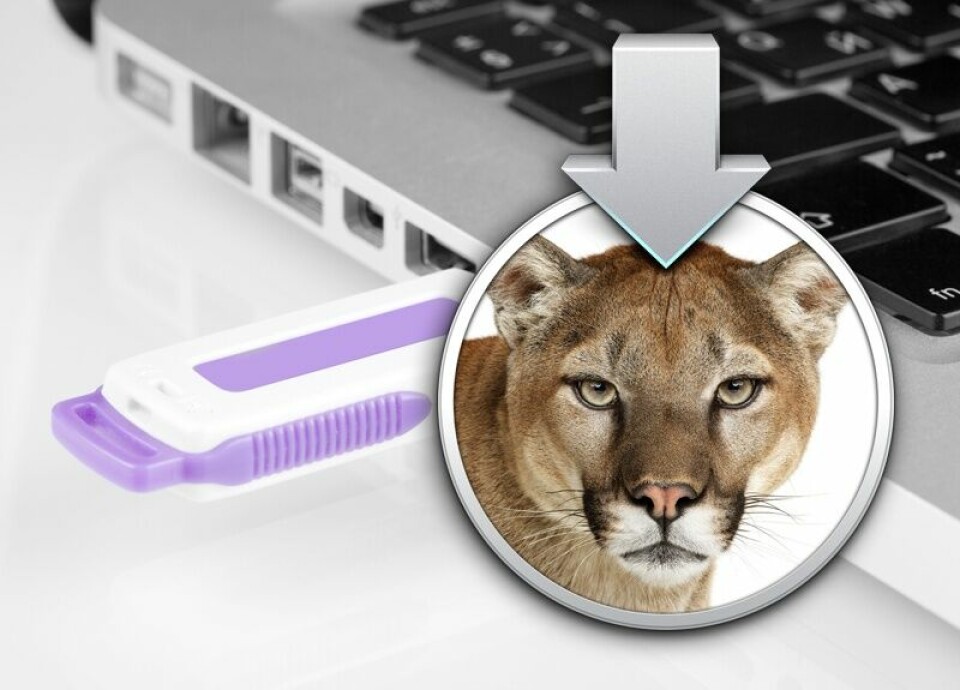
Apples nyeste operativsystem til Mac er bare tilgjengelig som en nedlasting fra Mac App Store.
Den gode, gamle installasjons-dvd-en forsvant faktisk med OS X 10.7 Lion i fjor, nå er det internett som gjelder.
Når man installerer både Lion og Mountaion slettes imidlertid installasjonsfilen fra systemet. Greit nok, da man alltids kan reinstallere ved hjelp av gjenopprettings-partisjonen som opprettes på disken.
Men det er ikke alltid dette er enkleste alternativ for å få inn systemet på nytt igjen. Noen ganger har man ikke tilgang til internett når man vil installere heller. Eller kanskje er det noe galt med maskinen. Da kan det være en god idé å legge installasjonen på en minnepinne eller lignende.
Den enkleste måten å gjøre det på er ved å laste ned tredjepartsverktøyet Lion DiskMaker. Ikke mye hokus pokus med denne, det er bare å starte programmet og la den gjøre jobben sin.
Det er imidlertid også mulig å bruke Disktverktøy, noe som krever litt mer arbeid fra din side. Derfor tar vi deg gjennom prosessen her. PS: Installasjonsfilen er på drøye 4GB, så en minnepinne på 8GB bør holde i massevis.
Slik går du frem
- Når du har kjøpt Mountain Lion, finn installasjonsfilen på maskinen din. Den heter Installer OS X Mountain Lion.app og bør befinne deg i programmappen din (/Programmer).
- Høyreklikk (eller Kontroll-klikk) på installasjonsfilen, og velg Vis innholdet i mappen fra menyen som kommer opp.
- I mappen som kommer opp, åpne Contents, så SharedSupport, og så vil du se en diskfil kalt InstallESD.dmg.
- Start deretter programmet Diskverktøy (i /Programmer/Verktøy).
- Dra InstallESD.dmg-diskfilen nederst (det tomme området) av Diskverktøys venstre sidelinje.
- I Diskverktøy, velg InstallESD.dmg fra sidelinjen, og klikk deretter på Åpne-knappen i verktøylinjen for å åpne diskfil-volumet i Finder. Det åpnede volumet heter Mac OS X Install ESD, og vises også under InstallESD.dmg i Diskverktøy.
- Velg Mac OS X Install ESD I Diskverktøys sidelinje, og klikk deretter på Gjenopprett-knappen i hoveddelen av vinduet.
- Dra Mac OS X Install ESD-ikonet i Kilde-feltet til høyre (hvis det ikke allerede er der).
- Koble en formatert harddisk eller minnepinne du vil bruke for din oppstartbare Mountain Lion-installasjon til Mac-en din.
- I Diskverktøy, finn destinasjonsdisken i venstre sidelinje og dra den over i Mål-feltet til høyre. (Hvis mål-disken har flere partisjoner, bare dra den partisjonen du vil bruke som ditt oppstartbare installasjonsvolum): Advarsel: Det neste steget vil slette måldedisken eller -partisjonen, så sørg for at den ikke inneholder noen verdifulle data.
- Klikk på Gjenopprett, og deretter Slett i dialogboksen som dukker opp. Tast inn admin-brukernavn og -passord dersom du blir spurt.

Det var det hele. Gjenopprettingsprosessen bør ta rundt ti minutter, men tiden er avhengig av hva slags Mac du har og hvor rask harddisken er. På en gammel Mac kan det fort ta nærmere en time...
Ettersom installasjonsfilene for Mountain Lion fjernes fra datamaskinen etter sluttført installasjon, er det best å gjennomføre prosessen rett etter du har lastet ned. Det er riktignok også mulig å laste ned filen på nytt etterpå fra Mac App Store.
PPS: Sikkerhetskopieringsprogrammet Carbon Copy Cloner kommer også med en funksjon for å lage en installasjonsdisk for Mountain Lion. Les mer om det hos amerikanske Macworld.






















